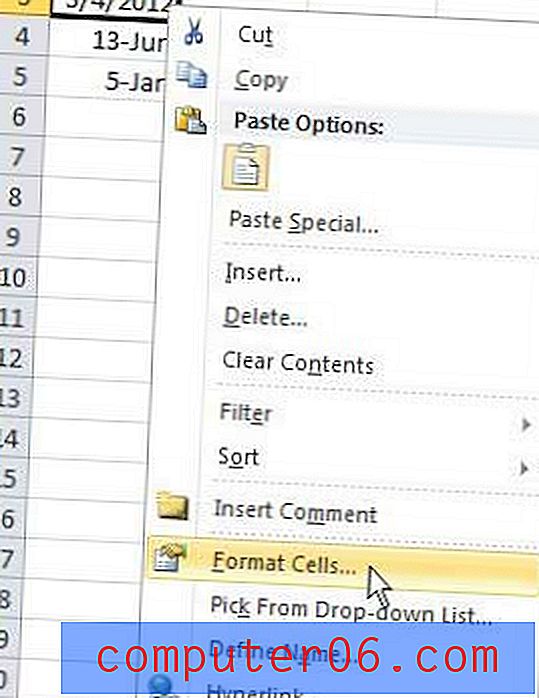Jak usunąć podzielony ekran w programie Excel 2010
Istnieje wiele sposobów dostosowywania wyglądu arkusza roboczego w programie Excel 2010, a wiele z nich jest bardziej przydatnych dla niektórych osób niż dla innych. Na przykład istnieje kilka różnych widoków arkusza roboczego, z których niektóre są bardziej pomocne w niektórych sytuacjach niż inne. Możesz powrócić do normalnego widoku, jeśli taki jest preferowany widok, który jest tylko jednym ze sposobów, aby rozpocząć przywracanie mocno edytowanego arkusza kalkulacyjnego do domyślnych ustawień widoku. Ale jest też inna opcja, która dzieli ekran, utrzymując zestaw wierszy u góry okna podczas przewijania na dół. Chociaż może to być korzystne w niektórych sytuacjach, może być denerwujące, jeśli nie jesteś do tego przyzwyczajony. Na szczęście jest to prosty proces, aby wyłączyć podział i przeglądać arkusz kalkulacyjny w normalny sposób.
Przestań dzielić ekran w programie Excel 2010
Podzielony ekran, o którym mowa w tym artykule, wygląda jak obrazek poniżej -

Jak widać, istnieje poziomy pasek, który oddziela wiersze, które zablokowałem w oknie, podczas gdy reszta wierszy zwykle przewija się poniżej podziału. Kontynuuj czytanie poniżej, aby dowiedzieć się, jak usunąć ten podzielony ekran z arkusza kalkulacyjnego Excel 2010.
Krok 1: Otwórz arkusz kalkulacyjny Excel, który chcesz zmodyfikować.
Krok 2: Kliknij kartę Widok u góry okna.
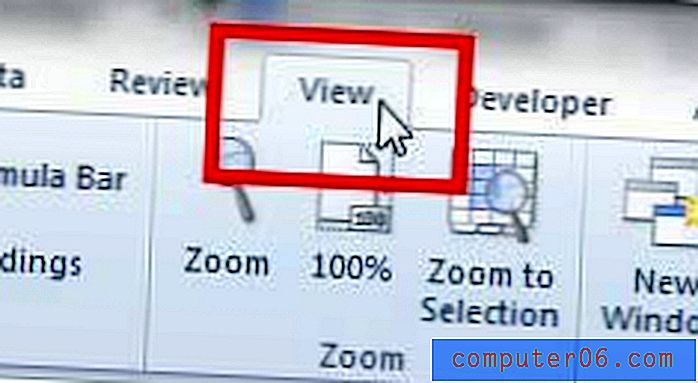
Krok 3: Kliknij przycisk Podziel, aby usunąć podzielony ekran. Pamiętaj, że przycisk zostanie podświetlony na pomarańczowo przed kliknięciem, a następnie nie zostanie podświetlony po kliknięciu.
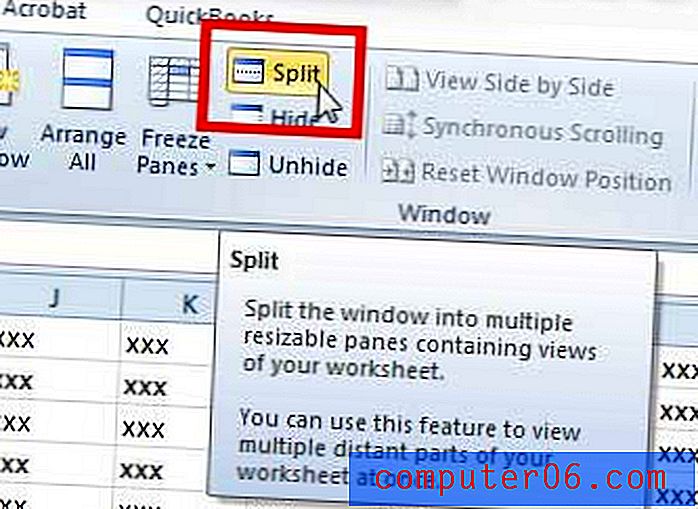
Jeśli masz problemy z drukowaniem w programie Excel, w szczególności dopasowywanie dużych arkuszy kalkulacyjnych do mniejszej liczby arkuszy papieru, zapoznaj się z tym artykułem na temat dopasowywania arkusza kalkulacyjnego na jednej stronie.